Photoshop打造柔美的淡紫色外景婚片(1)
2010-06-14 06:16:51 作者:网址 来源:互联网 网友评论 0 条
Photoshop打造柔美的淡紫色外景婚片
本教程重点是外景婚片背景部分的换色方法。调色之前我们需要多观察一下图片背景部分色调构成。然后用可选颜色工具选择需要调整的色调精确调色,把背景颜色调成自己喜欢的色调。后期再整体润色即可。
原图
 <点小图查看大图> |
| 最终效果 |
 |
| 1、打开原图素材,首先我们要做的就是把背景颜色换掉。先分析一下背景部分主要由黄,绿,青色构成。下面我们分别来调整这几个颜色。 创建可选颜色调整图层分别对黄,绿,青调整,参数设置如图1 - 3,效果如图4。调色的时候可能人物衣服,脸部等部分有偏色,先不要理会后面会单独处理。 |
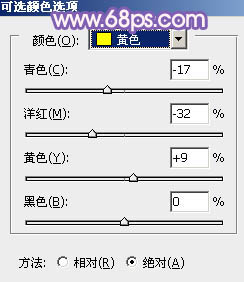 <图1> |
关键词:打造柔美的淡紫色外景婚片
本文导航
1、Photoshop打造柔美的淡紫色外景婚片(1)2、Photoshop打造柔美的淡紫色外景婚片(2)3、Photoshop打造柔美的淡紫色外景婚片(3)4、Photoshop打造柔美的淡紫色外景婚片(4)5、Photoshop打造柔美的淡紫色外景婚片(5)6、Photoshop打造柔美的淡紫色外景婚片(6)7、Photoshop打造柔美的淡紫色外景婚片(7)8、Photoshop打造柔美的淡紫色外景婚片(8)9、Photoshop打造柔美的淡紫色外景婚片(9)10、Photoshop打造柔美的淡紫色外景婚片(10)11、Photoshop打造柔美的淡紫色外景婚片(11)相关文章
- 1970-01-01
[错误报告] [推荐] [收藏] [打印] [关闭] [返回顶部]


 已有
已有


